Condividere calendari in Outlook per Windows
In Outlook è possibile aggiungere calendari dalla directory dell'organizzazione o dal Web. È anche possibile condividere il proprio calendario per consentire ad altri di visualizzare o delegare l'accesso per consentire ad altri di modificare il calendario.
Condividere il calendario
-
Nel calendario selezionare Condividi.
-
Scegliere il calendario da condividere dal menu a discesa.
-
Nella finestra di dialogo Proprietà calendario fare clic su Aggiungi.
-
È possibile cercare persone dalla rubrica o digitarne gli indirizzi di posta elettronica nella casella Aggiungi . Dopo aver aggiunto i nomi nella finestra di dialogo Aggiungi utenti , selezionare OK.
-
Nella finestra di dialogo Proprietà calendario selezionare il nome o l'indirizzo di posta elettronica della persona, scegliere il livello di dettagli da condividere con la persona e quindi fare clic su OK.
Per altre informazioni, vedere Condividere un calendario di Outlook con altri utenti.
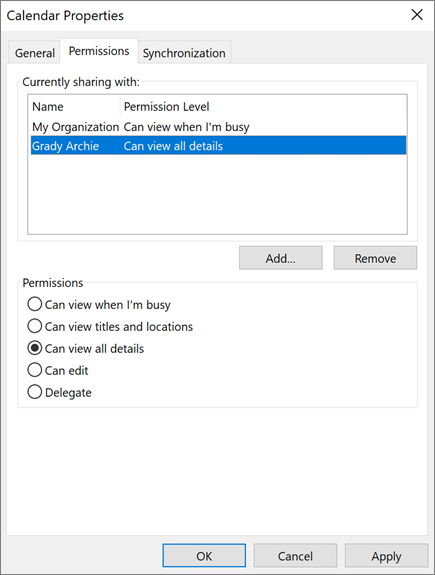
Aggiungere il calendario di un collega
-
Nel calendario selezionare Aggiungi.
-
Scegliere Dalla Rubrica.
-
Digitare il nome o l'indirizzo di posta elettronica della persona da aggiungere.
-
Selezionare il suo nome.
-
Selezionare OK.
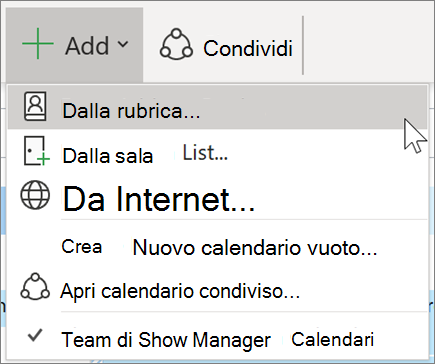
Importare il calendario di Google Calendar
Durante il passaggio, sarà importante trasferire il calendario di G Suite in Outlook.
-
Esportare il calendario dall'account Google e salvarlo nel computer. L'esportazione viene scaricata in una cartella compressa, quindi è necessario estrarre il calendario dalla cartella compressa.
-
Selezionare File > Apri ed esporta > Importa/esporta.
-
Nell'Importazione/Esportazione guidata scegliere Importa file iCalendar (.ics) o vCalendar e quindi avanti.
-
Passare al percorso in cui è stato archiviato il file estratto, scegliere quello che termina con gmail.com e scegliere OK.
-
Scegliere Importa.
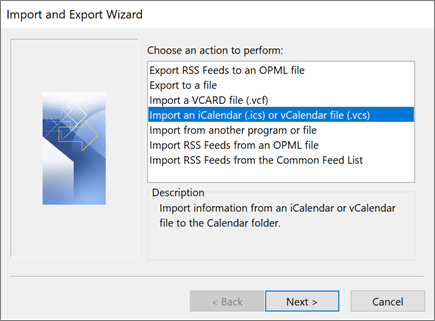
Consentire a un altro utente di gestire il calendario
Quando si condivide o si delega l'accesso al calendario, questa consente alla persona di gestire il calendario.
Informazioni su come impostare un utente come delegato in Condividere e accedere a un calendario con autorizzazioni di modifica o delega in Outlook.
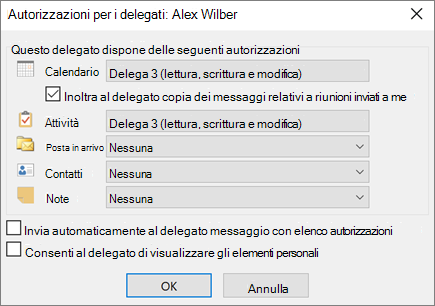
Nota: Le caratteristiche e le informazioni contenute in questa guida sono valide per Outlook disponibile tramite Microsoft 365.










